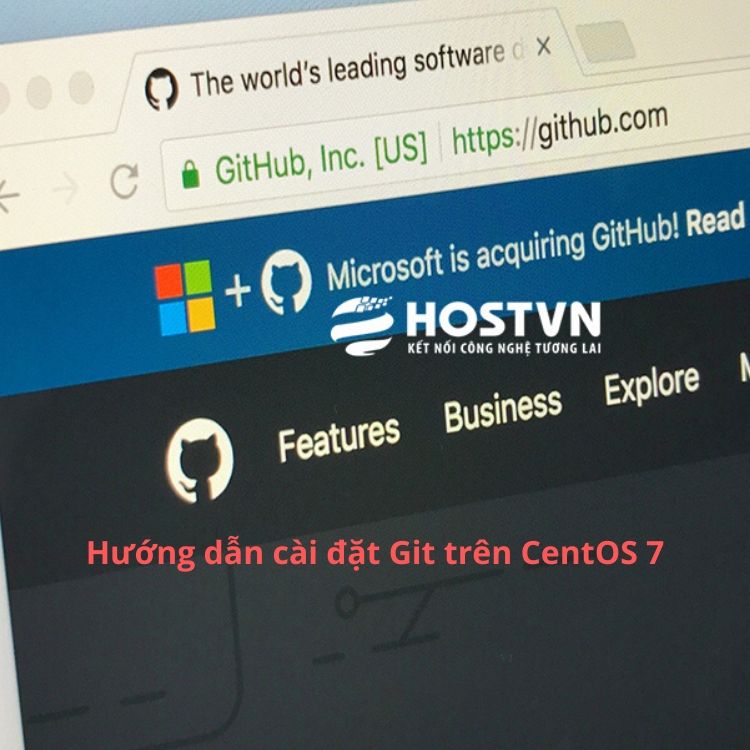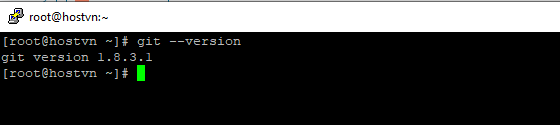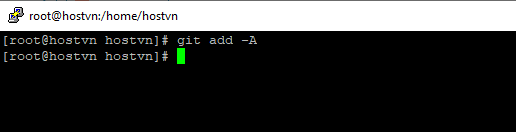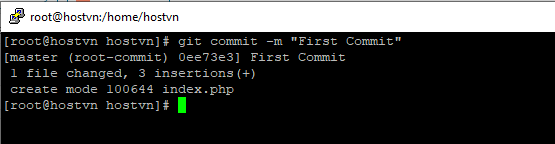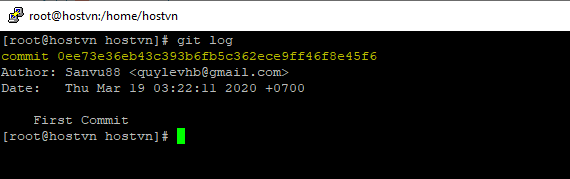Cài đặt Git trên CentOS – Git là một Hệ thống Kiểm soát Phiên bản (VCS) rất phổ biến. Nó được phát triển bởi Linus Torvalds người người tạo ra Linux Kernel.
Cài đặt Git trên CentOS – Git là một Hệ thống Kiểm soát Phiên bản (VCS) rất phổ biến. Nó được phát triển bởi Linus Torvalds người người tạo ra Linux Kernel. Nó được sử dụng để quản lý các phiên bản của mã nguồn khác nhau. Nó được sử dụng bởi các nhà phát triển phần mềm và các công ty phần mềm trên toàn thế giới.
Trong bài viết này, VINASTAR sẽ hướng dẫn các bạn cách cài đặt Git trên CentOS 7.5 và một số điều cơ bản khi sử dụng Git.
Hướng dẫn cài đặt Git trên CentOS 7
1. Cài đặt Git
Git có sẵn trong kho lưu trữ gói chính thức của CentOS 7. Đầu tiên bân cần cập nhật yum cache bằng lệnh sau:
sudo yum makecache
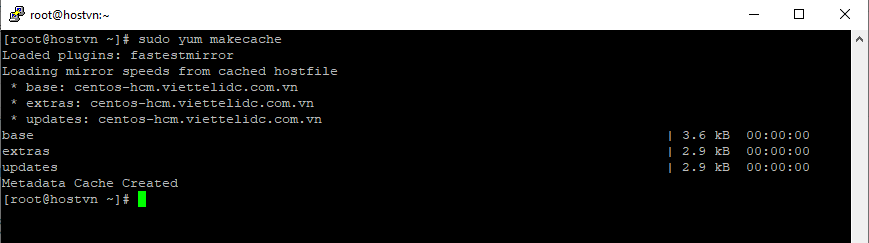
Tiếp theo các bạn cài đặt epel-release bằng lệnh sau
yum -y install epel-release
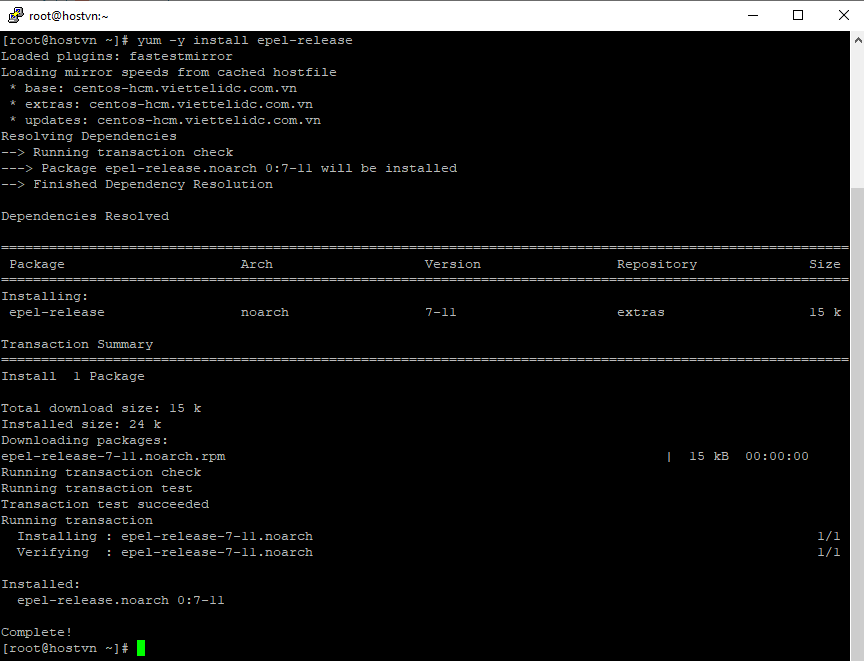
Bây giờ hãy dùng lệnh dưới đây để cài đặt Git:
sudo yum -y install git

Bạn có thể kiểm tra xem Git có hoạt động hay không với lệnh:
git --version
2. Cấu hình Git
Trước khi bạn có thể sử dụng Git, bạn phải đặt một số biến Git Global, chẳng hạn như tên, email, v.v. Bạn sẽ chỉ cần chạy lệnh này trong lần đầu tiên và sẽ không cần chạy lại lần nữa.
Đầu tiên đặt User name của bạn bằng lệnh sau:
git config --global user.name 'YOUR FULL NAME'

Tiếp theo các bạn sẽ cần cấu hình email (Lưu ý email này là email đăng ký tài khoản Github của các bạn)
git config --global user.email 'YOUR EMAIL'
3. Khởi tạo Git Repository
Để sẵn sàng cho một dự án Git, trước tiên bạn phải khởi tạo nó. Đầu tiên hãy điều hướng vào thư mục dự án của bạn với lệnh sau:
cd YOUR/PROJECT/DIRECTORY
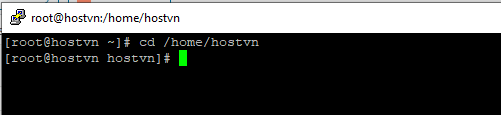
Bây giờ hãy chạy lệnh sau để khởi tạo thư mục cho Git:
git init

4. Theo dõi tệp trong kho lưu trữ Git
Trước tiên bạn cần cho Git biết tập tin hoặc thư mục nào cần theo dõi các thay đổi. Điều này cũng được gọi là thêm tệp hoặc thư mục Git repository. Bạn có thể kiểm tra trạng thái của Git repository bằng lệnh sau:
git status
Như bạn có thể thấy, ở đây có một tệp index.php chưa được theo dõi
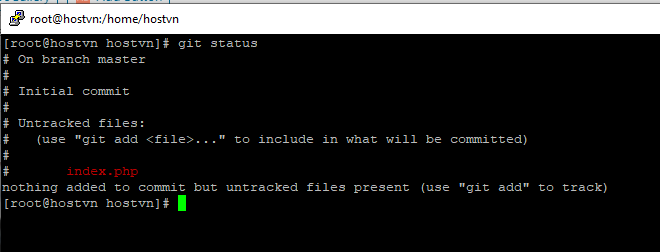
Bạn có thể thêm tệp index.php vào Git repository như sau:
git add index.php
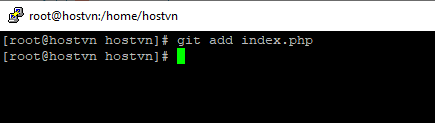
Bây giờ chạy lại git status và bạn sẽ thấy file index.php đã sẵn sàng để commit.
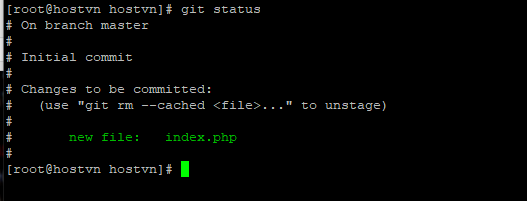
Bạn cũng có thể thêm tất cả các tệp và thư mục trong dự án của mình vào Git repository bằng lệnh sau:
git add -A
5. Commit các thay đổi
Bất cứ khi nào bạn thực hiện bất kỳ thay đổi với file hoặc thư mục, bạn phải thêm nó vào Git repository của mình bằng lệnh git add như bước 5. Sau đó, bạn phải commit các thay đổi đối với kho lưu trữ bằng lệnh sau:
git commit -m 'A MESSAGE DESCRIBING WHAT YOU’VE CHANGED'
6. Kiểm tra tất cả các commit
Bạn có thể kiểm tra tất cả các commit mà bạn đã thực hiện bằng lệnh sau:
git log Or git log --oneline
7. Push code lên Github
Để push code lên Github các bạn cần remote tới Git repository bằng lệnh sau
git remote add origin YOUR_REPOSITORY_URL

Tiếp theo tiến hành push code lên Github, trong bài viết này VINASTAR sẽ ví dụ push code lên với brand master
git push -u origin master
Sau khi chạy lệnh trên các bạn sẽ được hỏi user và mật khẩu đăng nhập Github, hãy nhập thông tin đăng nhập Github và nhấn Enter
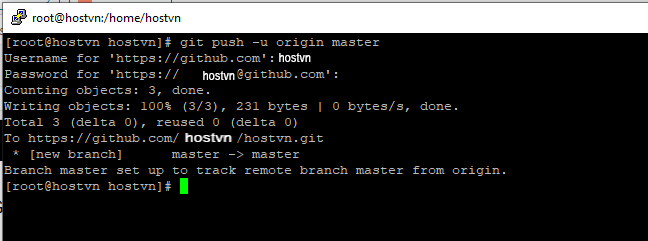
8. Clone Git Repository
Bạn cũng có thể sao chép Git repository hiện có từ GitHub hoặc BitBucket. Chỉ cần lấy URL kho lưu trữ Git và chạy lệnh sau:
git clone YOUR_REPOSITORY_URL
9. Video tut
10. Kết luận
Qua bài viết này VINASTAR đã hướng dẫn các bạn cách cài đặt Git trên CentOS 7 và một số thao tác sử dụng Git cơ bản. Nếu có bất kỳ ý kiến đóng góp nào các bạn có thể để lại bình luận ở bên dưới. Ngoài ra các bạn có thể xem thêm Hướng dẫn cài đặt CyberPanel trên VPS Centos 7 của VINASTAR.